Aplicación de recopilación de datos fuera de línea de Zoho Forms
Experimenta una recopilación de datos sin conexión fluida con la aplicación de formularios fuera de línea de Zoho Forms. Nuestro creador de formularios fuera de línea permite recopilar datos de forma remota incluso en áreas con poca conexión a Internet. Con los formularios móviles fuera de línea, recopila información en cualquier momento, en cualquier lugar y sincronízala automáticamente una vez que tengas conexión. Simplifica el trabajo con nuestra sólida aplicación de recopilación de datos fuera de línea, que te permite recopilar datos de manera eficiente y efectiva con formularios fuera de línea.
¡Vive la vida fuera de línea!
Trabaja desde donde sea con la aplicación móvil de Zoho Forms . Ya sea que te encuentres en un área con poca señal o no tengas cobertura de red, aún puedes acceder a algunas de las funciones más importantes de Zoho Forms. Crea y edita tus formularios y simplifica la recopilación de datos sin conexión con nuestro generador de formularios fuera de línea.
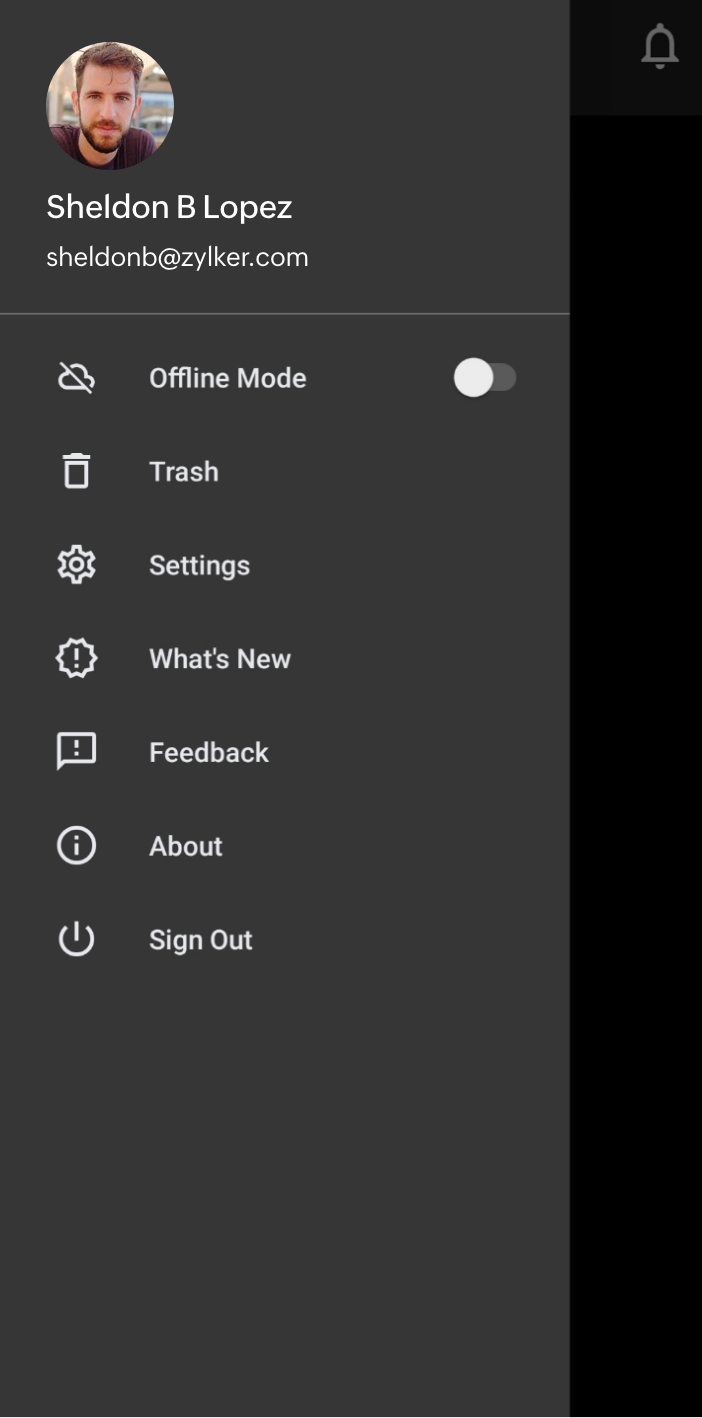
Generador de formularios fuera de línea
Crea un formulario fuera de línea seleccionando los campos correspondientes de nuestra galería de campos meticulosamente diseñada. Luego, sincroniza tus datos sin conexión y comparte tu formulario una vez que tu dispositivo esté conectado a Internet.
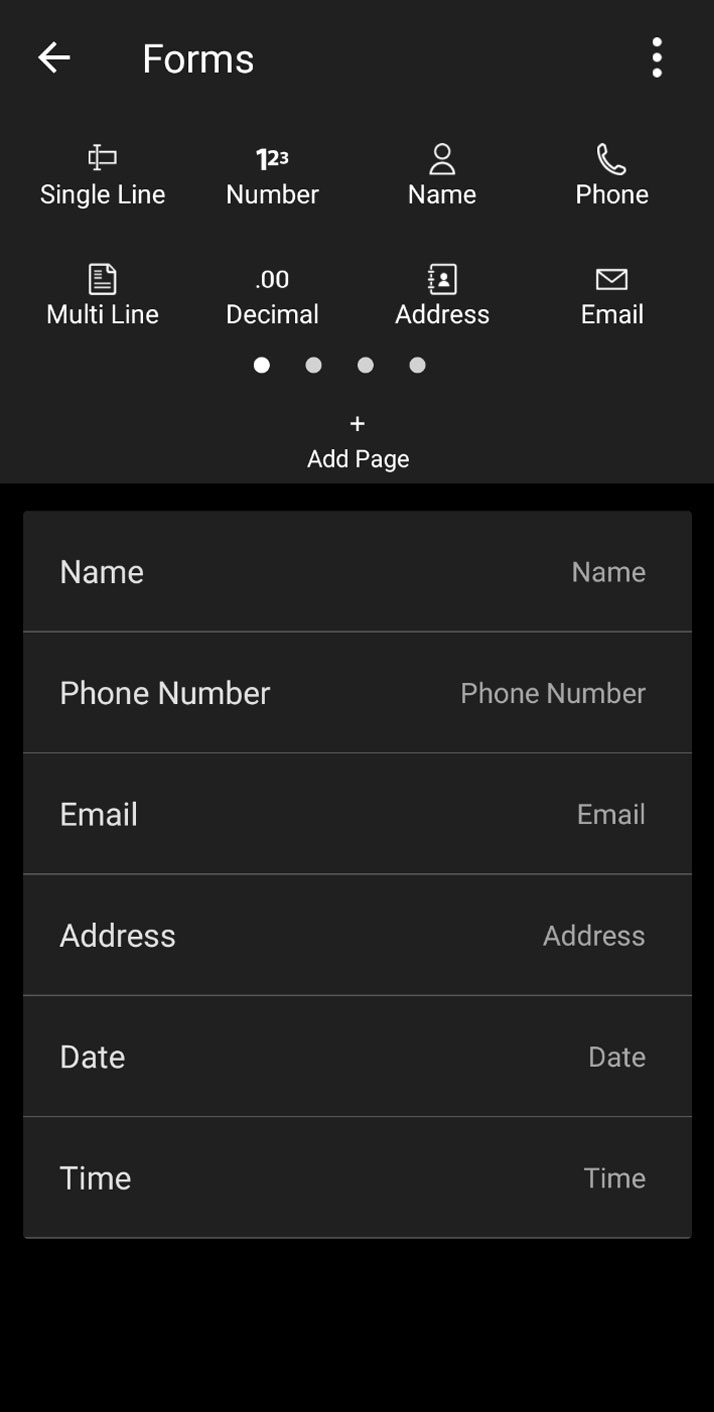
Accede a tus formularios donde sea
No necesitas estar encadenado al escritorio las 24 horas para acceder a tus formularios. Dale a tus usuarios y a ti mismo la libertad de moverte mientras te mantienes conectado con tu trabajo. Todo lo que tienes que hacer es activar los datos móviles para sincronizar tus formularios, consultar tus datos en línea y volver a tu vida.

Modo de quiosco fuera de línea
Digamos que tu empresa está organizando una feria, un seminario web o cualquier otro evento y necesitas acceder a un quiosco para la recopilación de datos fuera de línea. Ahora, puedes convertir cualquier dispositivo móvil o tablet en un quiosco simplemente con el Modo de quiosco en la aplicación móvil de Forms. Recopila datos sin conexión de forma sencilla y sin complicaciones con la función de modo quiosco.
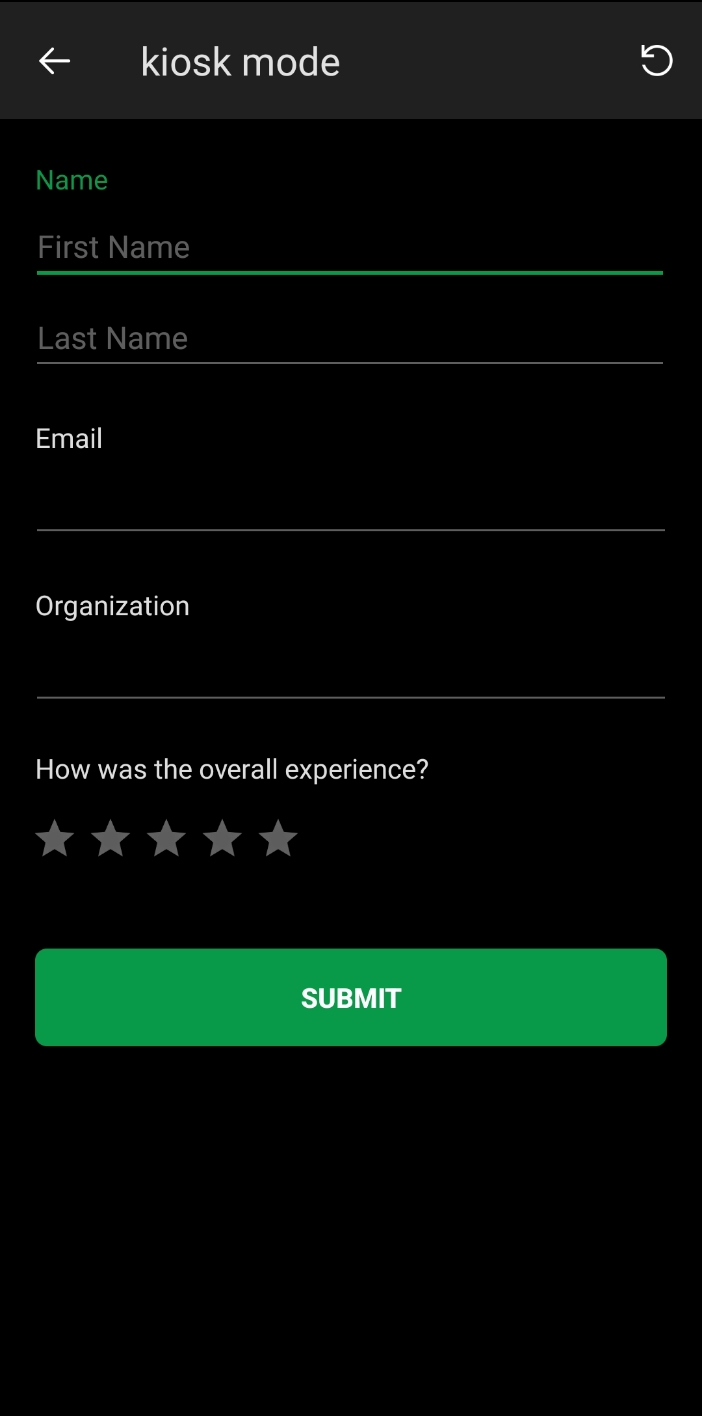
Informes eficientes de formularios fuera de línea
Genera informes fuera de línea para los datos recopilados con los formularios en cualquier momento y lugar. Ten en cuenta que los datos deben sincronizarse en línea al menos una vez para que aparezcan en un informe.
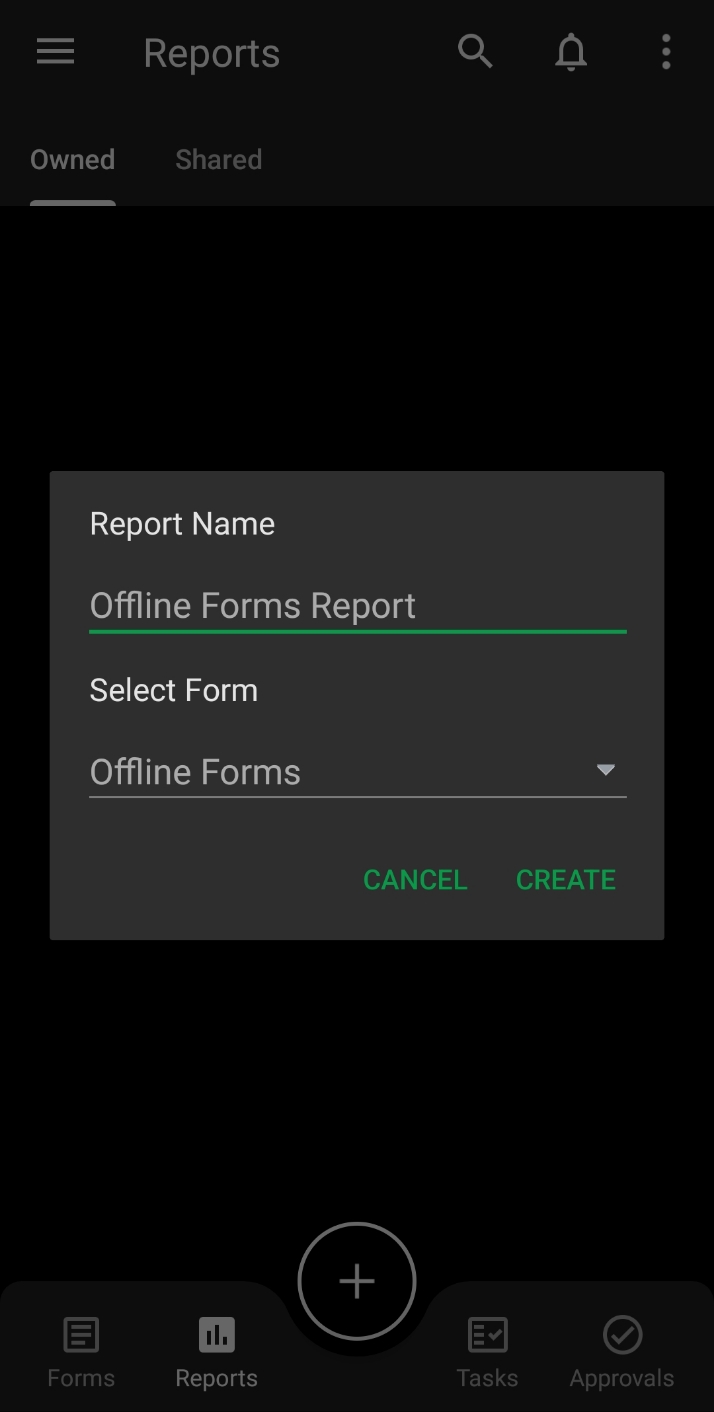
Nuevas historias de éxito cada día
¡Dile adiós al papeleo!
Optimiza y automatiza datos en línea o fuera de línea con Zoho Forms, personalizable y optimizado para dispositivos móviles.
Regístrate gratisPreguntas frecuentes
¿Qué es un formulario fuera de línea?
Un formulario fuera de línea es un formulario de recopilación de datos digital que funciona sin conexión a Internet. Zoho Forms tiene una función de aplicación móvil sin conexión que te ayuda a crear formularios y realizar operaciones básicas sin estar conectado a un servidor, Internet o datos móviles.
¿Puedes hacer que un formulario en línea esté disponible fuera de línea?
Sí, puedes trabajar en un formulario fuera de línea, incluso si se creó en línea. Solo tienes que asegurarte de que el formulario esté disponible sin conexión en la configuración de tu aplicación. Para ello:
- Paso 1. Abre la aplicación móvil de Zoho Forms y toca el botón Menú de hamburguesa.
- Paso 2. Haz clic en Configuración y elige la opción Fuera de línea de la lista. Verás una lista de tus formularios. Marca el ✓ al lado del formulario que quieres que esté disponible fuera de línea.
- Paso 3. Haz clic en el botón de ✓ en la esquina superior derecha para guardar la configuración.
Recuerda que tu dispositivo tiene que estar conectado a Internet para realizar estas acciones.
¿Cómo creo un formulario de recopilación de datos fuera de línea?
- Paso 1. Abre la aplicación móvil de Zoho Forms y haz clic en el ícono ➕ en la base inferior.
- Paso 2. Selecciona Crear formularios en la ventana emergente e ingresa el nombre del formulario para crear uno fuera de línea.
- Paso 3. Aprieta cualquier campo para agregarlo a tu formulario y haz clic en Finalizado en la esquina superior derecha para guardarlo.
- Paso 4. Podrás compartirlo una vez que te conectes a Internet.


